Oglas
Obavijesti mogu biti izuzetno korisne - pobrinite se da nikad ne propustite e-poštu, poruku ili podsjetnik. S druge strane, vrlo malo ljudi ima problema s ispravnim postavljanjem obavijesti pametnog uređaja. To znači da su važne stvari utopljene u moru oglašavanja i nevažnih Pinterest nadogradnji.
Prijenosna računala su bila sigurna od problema, ali to se počinje mijenjati. Microsoft je predstavio (poznati) univerzalni centar za obavijesti sa svojim Izdanje sustava Windows 10 Dan izdanja sustava Windows 10: sve što trebate znatiKonačna verzija sustava Windows bit će objavljena 29. srpnja, ali mnogo toga ostaje nejasno. Sastavili smo odgovore na najčešće postavljana pitanja oko Windowsa 10 i njegovog izdanja. Čitaj više , a Google sada dobiva i njihove Chromebookove na brodu.
Ovdje ćemo pogledati kako učinkovito upravljati obavijestima na Chromebooku.
Onemogući obavijesti u potpunosti
Ponekad morate onemogućiti sve obavijesti. Možda zato što se pokušavate usredotočiti na važan radni projekt, možda zato što to jednostavno želite
prohladiti s YouTubeom Otkrijte zvuk prirode na YouTubeuPriroda je najbolji lijek. Prirodni zvukovi mogu smanjiti anksioznost, stres i bol. Ako na YouTubeu slušate glazbu dok radite ili radite poslove, učini da i priroda zvuči kao dio vašeg dana. Čitaj više i zaboravite na vanjski svijet, ili možda zato što pokušavate izbjeći da vam Google Now kaže rezultat sportske igre koju ste zabilježili da biste gledali kasnije.Srećom, Google je omogućio lako onemogućivanje svih obavijesti.
Jednostavno se pomaknite do okvir za obavijesti u donjem desnom kutu zaslona i kliknite na nju. Bit će vam prikazane sve vaše obavijesti koje još nisu izbrisane.
Ispod popisa obavijesti vidjet ćete tri ikone. Jedna od njih izgleda poput zupčanika, jedna se sastoji od tri vodoravne linije, a jedna od njih je slika zvona s dijagonalnom linijom kroz njega.
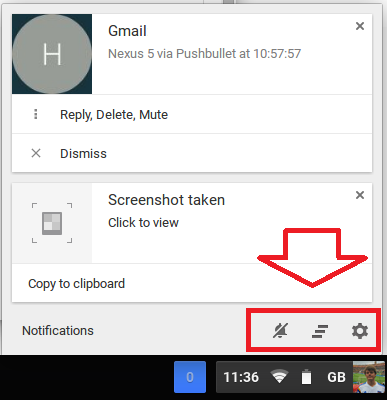
Klikni na zvono i vidjet ćete da se narančasto. To je to! Sada ćete biti bez obavijesti sve dok ih ponovno ne omogućite (što možete učiniti tako da ponovno kliknete na zvono i vratite ga u sivo).
(Savjet - okvir s obavijestima vidjet ćete samo ako imate na raspolaganju pročitane ili nepročitane obavijesti. Ako ste izbrisali sve postojeće obavijesti klikom na tri vodoravne crte, lako možete stvoriti novu tako da snimite snimku zaslona (držite CTRL i F5 / CTRL i tipku Windows).
Upravljajte pojedinačnim obavijestima o aplikacijama
Neke će vam aplikacije dosaditi više nego druge. Slično tome, obavijesti nekih aplikacija važnije su od drugih. Uvijek želite biti sigurni da ste obaviješteni o novim porukama e-pošte, ali znajući da su vaše Chromebook uređivač teksta Četiri najbolja uređivača teksta za vaš ChromebookNedostaje li vam jednostavan uređivač teksta u OS-u vašeg Chromebooka? Iako je Google snimio svoju izvornu aplikaciju, i dalje su dostupne druge mogućnosti. Čitaj više ažurirao se na najnoviju verziju manje je važan.
Srećom, Chromebookovi nude jednostavan način za odvajanje vitalnih stvari od smeća.
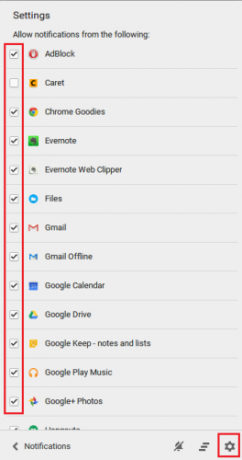
Još jednom, morat ćete se uputiti na svoje okvir za obavijesti u donjem desnom kutu. Slijedite naš gornji savjet ako ga ne vidite.
Umjesto da kliknete na zvono, ovaj put trebate kliknite na ikonu zupčanika. Omogućit će vam pristup postavkama centra za obavijesti.
Popis svih aplikacija koje ste instalirali na uređaj pojavit će se. Kako biste spriječili da vam neka aplikacija šalje ažuriranja, poništite potvrdni okvir pored nje.
Imajte na umu da neke aplikacije možda vrijede ostaviti omogućene s obzirom na to koliko vas rijetko gnjave.
Upravljanje obavijestima o web lokacijama
U pregledniku Chrome 42 Google je konačno uveo obavijesti s web mjesta u preglednik Chrome i širenje na Chromebookove. Bilo je to dio istog ažuriranja koje je dopušteno Dropbox i OneDrive biti integrirani u aplikaciju Datoteke Kako pristupiti datotekama Dropbox i OneDrive na svom ChromebookuSada je moguće jednostavno integrirati svoje OneDrive i Dropbox račune izravno u aplikaciju, omogućujući vam pregled datoteka bez potrebe za korištenjem odgovarajućih web klijenata. Čitaj više i donijela ažuriranja i vremenske obavijesti usluge Google Now u Pokretač aplikacija.
U praksi nova značajka omogućuje bilo kojoj web stranici da vam šalje obavijesti izravno na radnu površinu, čak i ako se Chrome preglednik u tom trenutku ne pokreće. Obavijesti nisu automatski omogućene - kada posjetite web mjesto koje ih podržava prvi put, dobit ćete upit na zaslonu s upitom da li ih želite uključiti.
Web lokacije kao što su eBay, Facebook i Pinterest donijeli su tu optužbu, ali sada se svakodnevno uključuju nove web lokacije. Može brzo postati neodoljiv.
Na Chromebooku se njima trenutno može upravljati putem postavki preglednika - iako različita izvješća sugeriraju da će se to vjerojatno promijeniti u budućim verzijama. Otvorite preglednik Chrome i kliknite gornje tri vodoravne crte. Zatim kliknite Postavke> Prikaži napredne postavke> Postavke sadržaja> Obavijesti.
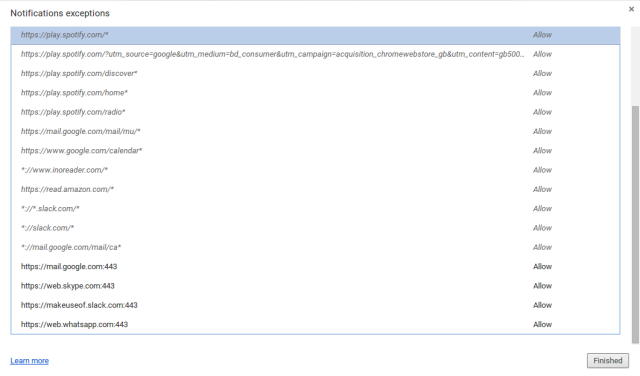
Kad tamo stignete, možete dopustiti svim web lokacijama da vam prikazuju svoje obavijesti, blokirati prikazivanje svih web lokacija ili ih ručno upravljati.
Ostale mogućnosti obavijesti
Te nove promjene odražavaju Googleovu jasnu želju za približavanjem Android iskustva i doživljaja Chromebooka. Bez obzira na to, možda biste ipak željeli onemogućiti sve Googleove ponude obavijesti i umjesto toga upotrijebiti vlastitu aplikaciju treće strane po izboru.
Pokrili smo se neke od alternativa Pushbullet stavlja Android i PC na istu valnu duljinuSaznajte kako možete održati svoj Android savršeno sinkroniziran s računalom - gurajte obavijesti svog telefona na radnu površinu, dijelite datoteke i još mnogo toga! Čitaj više s velikim detaljima u prošlosti. Dvije najbolje smatraju se Pushbullet i AirDroid.
Oboje će dijeliti obavijesti vašeg Androida izravno sa vašim Chromebookom (i bilo kojim drugim računalom), kao i ponuditi mnoštvo drugih značajki poput dijeljenja datoteka i chatanja.
Sviđa li vam se nova postavka Chromebooka?
Što mislite o novom Chromebook centru za obavijesti? Sviđa li ti se? Smatrate li to korisnim ili jednostavno sve ostavljate onesposobljenim cijelo vrijeme?
Voljeli bismo čuti od vas. Javite nam svoje misli i povratne informacije u komentarima ispod.
Dan je britanski emigrant koji živi u Meksiku. Glavni je urednik za sestrino mjesto MUO-a, Blocks Decoded. U raznim je vremenima bio društveni urednik, kreativni urednik i urednik financija za MUO. Možete ga naći kako luta po izložbenom podiju na CES-u u Las Vegasu svake godine (PR ljudi, obratite se!), A on radi puno stranica iza scene...